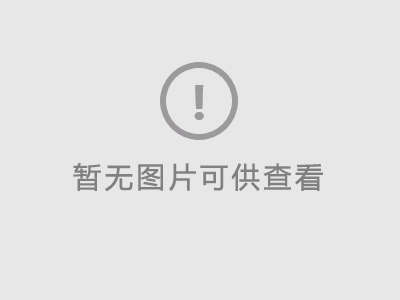Swish for macOS 為你的觸控板添加更多手勢功能 |
|---|
| Cola • 网站分享 • loading次浏览 • 发布 2020-05-25 • 更新 2020-06-26 |
目录Mac的觸控板之所以如此好用,除了它的靈敏度較高外,還有一個非常重要的原因就是它的手勢功能,macOS提供了非常多的手勢功能,比如雙指滑動實現前進後退、三指拖移、四指向上打開調度中心等,已經非常強大 今天我們介紹的這款軟體則是可以為你的macOS增加更多的手勢,讓電腦使用起來更方便。
開始使用Swish雖然說Swich是一款手勢增強工具,但是為了不和系統自帶的手勢衝突,使用Swish手勢時需要將鼠標箭頭放到軟體頂部位置才可以使用,比如下面的地方,需要雙指操作
當然如果你不喜歡這種反饋,可以把Haptic Feedback禁用掉觸摸板反饋 窗口快捷操作
雙指張開可以讓軟體窗口最大化,在全屏模式中使用則是恢復原窗口大小;雙指合併可以快速關閉當前軟體;如果你想最小化當前文件,可以雙指向下拖動 分屏操作對於辦公來說,分屏一般都是必備的,通常我們都會安裝第三方軟體配合快捷鍵來完成,而Swish則讓你可以通過手勢來完成分屏操作
而對於大屏用戶,你還可以藉助Shift輔助鍵實現更多分屏方案
程序塢快捷操作Swish除了允許直接在窗口欄操作外,還可以在程序塢圖標上進行一系列的快捷手勢操作,比如關閉不用的文件,快速開啟軟體並分屏,手勢和菜單一樣 Swish為macOS添加了非常多的快捷手勢,對於喜歡使用觸控板並且經常需要文件處理分屏等操作的人來說是非常合適的一個軟體,雖然上手可能需要熟悉一段時間,但是對於效率提升來說是值得的。當然,如果你試用了一段時間後仍然不適應,也不用擔心,Mac上還有很多必備超級好用的屏幕管理軟體,可以查看我們的Mac分屏軟體推薦分享 |
同类网站推荐
- 上一篇: TranslucentTB 一款讓Win10的任務欄變透明的軟體
- 下一篇: 精品绿色便携软件